
Hem Microsoft PowerPoint hem de Google Slaytları katı sunum yaratıcılarıdır. Ama belki Google Slaytlarını tercih ediyorsun. Google Slayt'a dönüştürmek istediğiniz bir PowerPoint Slayt Gösterisi (bir PPTX dosyası) varsa, size yapmanın üç yolu göstereceğiz.
Google Slaytlarına Yükleyerek PowerPoint'i dönüştürün
Bir PowerPoint sunumunu doğrudan yükleyebilirsiniz. Google Slaytları İnternet sitesi. Oradan, slaytlarda açın, değişikliklerinizi yapın ve otomatik olarak kaydedilir.
İLGİLİ: Google Slaytlar için Acemi Kılavuzu
Ziyaret Google Slaytları , oturum açın ve ana sayfada yeni bir sunum başlatın altındaki "Boş" seçeneğini tıklayın.
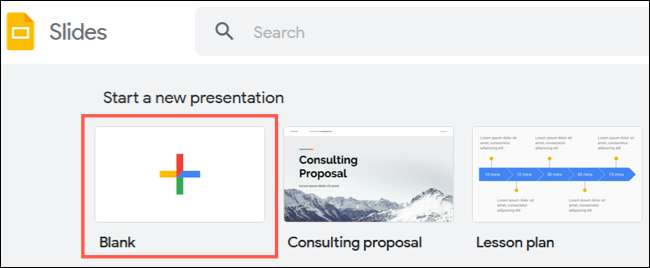
Boş sunum açıldığında, Dosya ve GT'yi tıklatın; Menüden aç.
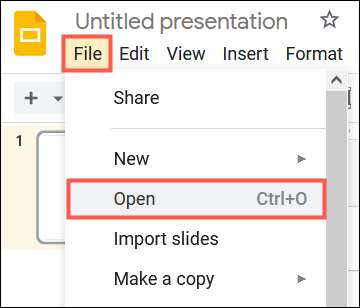
Açılır pencerede, Yükle sekmesini seçin. Sonra da sürükleyin PPTX dosyası Pencerenin üzerine veya "Cihazınızdan bir dosya seçin."
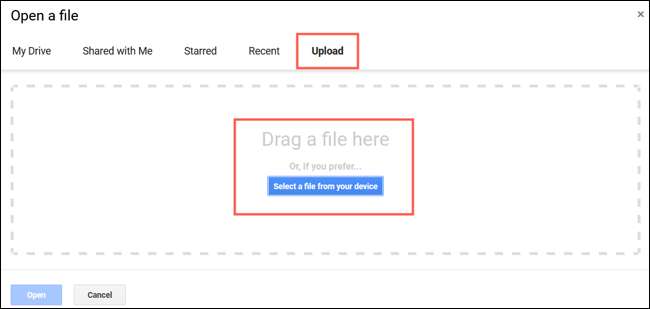
Slayt gösterisini hemen Google Slayt'ta aktif sunumunuz olarak göreceksiniz. Slayt gösterisinin adı PowerPoint dosyasının adıdır. Sol üst köşedeki bu metne tıklayarak isterseniz değiştirebilirsiniz.
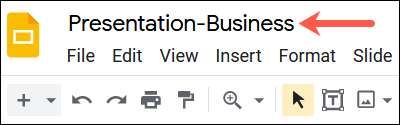
Oradan, düzenlemeye veya slayt gösterisini sunmak . Tüm değişiklikler otomatik olarak kaydedildiğinden, sunumu bir Google Slayt dosyası olarak kaydetmek için fazladan bir adım atmanız gerekmez.

Sunumunuzu listede görmek için Google Slaytları Ana Sayfasını ziyaret edebilirsiniz. Sunumunuza Google Drive'dan da erişebilirsiniz.
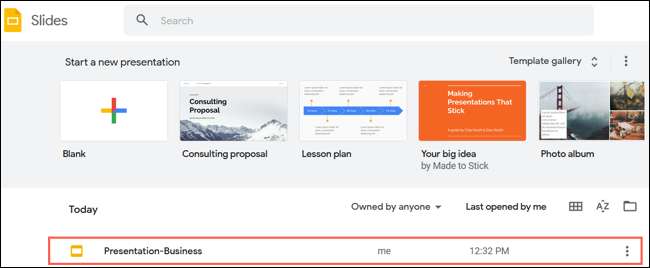
Google slaytlarına içe aktararak PowerPoint'i dönüştürün
Sunumunuzu bir PowerPoint'ten Google Slaytlarına dönüştürmenin bir başka yolu ithal etmek . Bu yöntemin faydası, tüm sunumunu istemiyorsanız dönüştürmek istediğiniz slaytları seçebilmenizdir.
İLGİLİ: Google Slaytlarına PowerPoint Sunumu nasıl alınır
Ana Google Slaytlar ekranında "Boş" seçeneğini seçin. Başlıksız sunum açıldığında, Dosya ve GT'yi tıklatın; Slaytları menüden ithal edin.
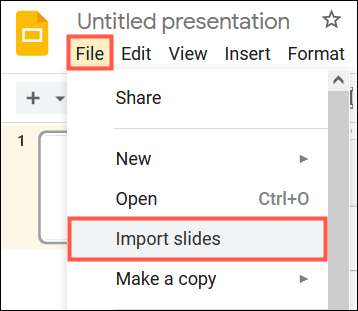
Yükle sekmesini seçin. PowerPoint Slayt Gösterisi dosyasını Pencereye sürükleyin veya "Cihazınızdan bir dosya seçin" seçeneğine bakın, seçeneğini belirleyin ve dosyayı açın.
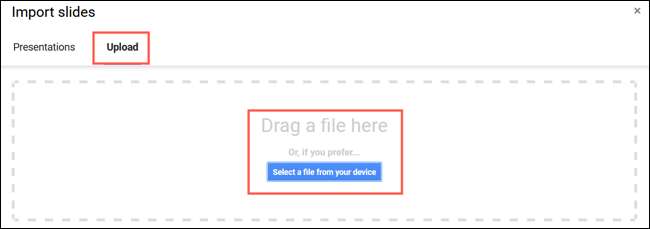
İthalat Slaytları penceresi göründüğünde, Google Slaytlarında kullanmak istediğiniz her slayt'ı tıklatın. Hepsini kullanmak istiyorsanız, sağ üstteki Slaytlar seçeneğinin yanındaki "Hepsini" tıklatın.

İsteğe bağlı olarak, orijinal temayı sunumdan korumak için alttaki kutuyu işaretleyin. Ardından, seçilen slaytlarla, "Slaytları İçe Aktar" ı tıklayın.
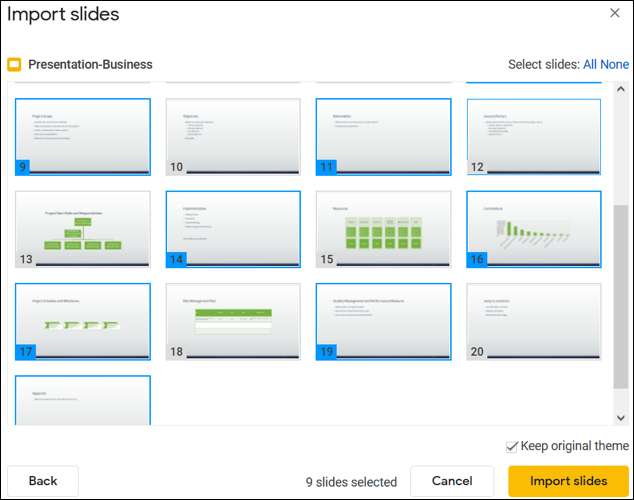
Boş sunumda aldığınız slaytlar açıldığında, yeniden adlandırmak için sol üstteki adı tıklayın. Varsayılan olarak, slayt gösterisi netleştirilmemiş sunum olarak adlandırılır.
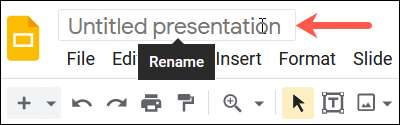
Değişiklikleriniz otomatik olarak kaydedilir ve dönüştürülmüş sunumunuza ana Google Slayt sayfası veya Google Driopa'dan erişebilirsiniz.
Ayrıca yapabileceğini biliyor muydun? PowerPoint sunumlarını Word dosyalarına dönüştürün Özel slayt baskı için?
Google Drive'a yükleyerek PowerPoint'i dönüştürün
Bir PowerPoint'i Google Slaytlarına dönüştürmenin bir yolu daha, dosyayı Google Drive'a yükleyerekdir. Bu yöntem, Google Drive'u zaten açık olduğuna sahipseniz daha uygun olabilir.
Ana Google sürücü Sayfa, sol üstte "Yeni" yi tıklayın ve "Dosya Yüklemesi" i seçin.
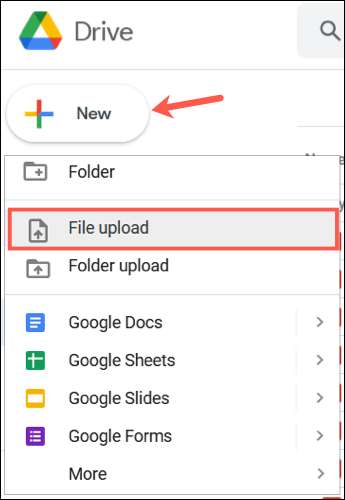
PowerPoint dosyanızı bulun ve seçin, ardından "Aç" ı tıklayın.
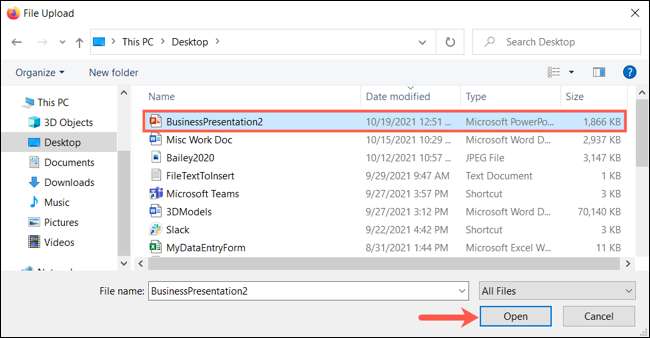
Dosya yüklendikten sonra Google Drive'a yüklendikten sonra, sağ tıklatın ve & GT ile Aç'ı seçin; Google Slaytları.
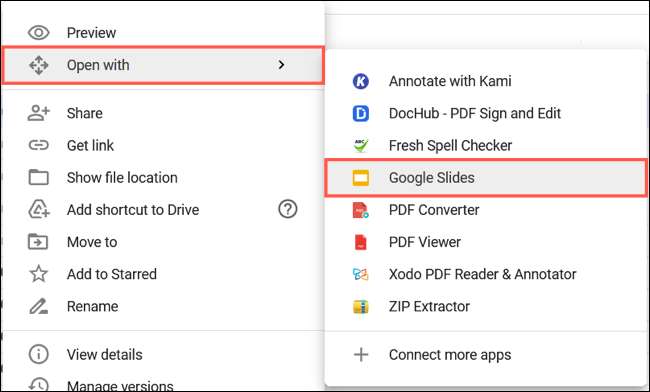
Sunum Google Slaytlar'da açılacak, ancak sol üstteki adın yanında görebileceğiniz bir PowerPoint dosyası olarak kalacaktır.
Dosya ve GT'ye tıklayın; Dönüştürmek için menüden Google Slaytlar olarak kaydedin.
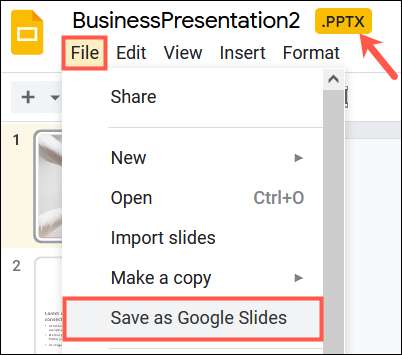
Bu, sunumunu bir Google Slayt dosyası olarak yeni bir sekmede açacaktır. Yukarıda açıklandığı gibi, yaptığınız değişiklikler otomatik olarak tasarruf edecek, ancak şimdi bir Google Slaytlar sunumu olarak. Ve her iki dosyayı Google sürücünüzde göreceksiniz.
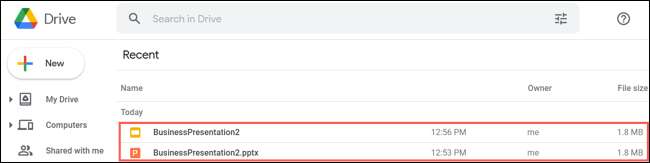
PowerPoint dosyasını dönüştürdükten sonra Google Drive'ınızdan kaldırmak istiyorsanız, sağ tıklayın ve "Kaldır" seçeneğini seçin.
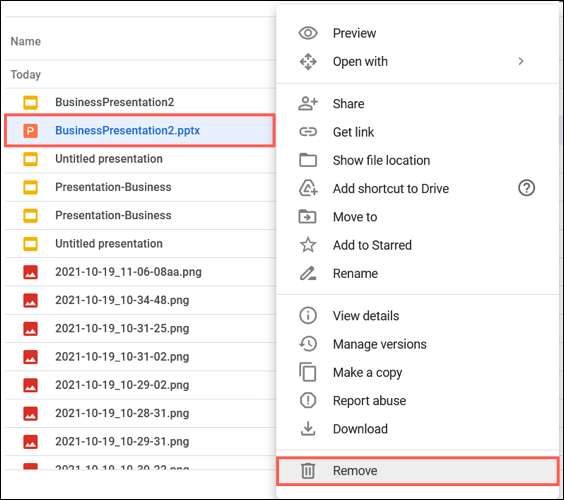
Tam tersi yapmakla ilgileniyor musunuz? Nasıl yapılır öğrenin Google Slaytları PowerPoint'e dönüştürün .







